Společnost Proton AG stojící za Proton Mailem a dalšími službami přidala do svého portfolia online tabulky Proton Sheets v Proton Drive.
O víkendu (15:00 až 23:00) probíha EmacsConf 2025, tj. online konference vývojářů a uživatelů editoru GNU Emacs. Sledovat ji lze na stránkách konference. Záznamy budou k dispozici přímo z programu.
Provozovatel internetové encyklopedie Wikipedia jedná s velkými technologickými firmami o uzavření dohod podobných té, kterou má s Googlem. Snaží se tak zpeněžit rostoucí závislost firem zabývajících se umělou inteligencí (AI) na svém obsahu. Firmy využívají volně dostupná data z Wikipedie k trénování jazykových modelů, což zvyšuje náklady, které musí nezisková organizace provozující Wikipedii sama nést. Automatické programy
… více »Evropská komise obvinila síť 𝕏 z porušení unijních pravidel, konkrétně nařízení Evropské unie o digitálních službách (DSA). Vyměřila jí za to pokutu 120 milionů eur (2,9 miliardy Kč). Pokuta je podle názoru amerického ministra zahraničí útokem zahraničních vlád na americký lid. K pokutě se vyjádřil i americký viceprezident: „EU by měla podporovat svobodu projevu, a ne útočit na americké společnosti kvůli nesmyslům“.
Společnost Jolla spustila kampaň na podporu svého nového telefonu Jolla Phone se Sailfish OS. Dodání je plánováno na první polovinu příštího roku. Pokud bude alespoň 2 000 zájemců. Záloha na telefon je 99 €. Cena telefonu v rámci kampaně je 499 €.
Netflix kupuje Warner Bros. včetně jejích filmových a televizních studií HBO Max a HBO. Za 72 miliard dolarů (asi 1,5 bilionu korun).
V Las Vegas dnes končí pětidenní konference AWS re:Invent 2025. Společnost Amazon Web Services (AWS) na ní představila celou řadu novinek. Vypíchnout lze 192jádrový CPU Graviton5 nebo AI chip Trainium3.
Firma Proxmox vydala novou serverovou distribuci Datacenter Manager ve verzi 1.0 (poznámky k vydání). Podobně jako Virtual Environment, Mail Gateway či Backup Server je založená na Debianu, k němuž přidává integraci ZFS, webové administrační rozhraní a další. Datacenter Manager je určený ke správě instalací právě ostatních distribucí Proxmox.
Byla vydána nová verze 2.4.66 svobodného multiplatformního webového serveru Apache (httpd). Řešeno je mimo jiné 5 bezpečnostních chyb.
Programovací jazyk JavaScript (Wikipedie) dnes slaví 30 let od svého oficiálního představení 4. prosince 1995.
O ekonomickém systému WinStrom 10 jsme už psali v článku WinStrom 10: Účetnictví i pro Linux. Jedná se o multiplatformní účetnictví s podporou daňové evidence a českého a slovenského podvojného účetnictví. Jedna z jeho zajímavých vlastností je i možnost vzdáleného přístupu k účetním datům. Tato vlastnost je dostupná i v bezplatné variantě Start a ukážeme vám, jak vše provozovat na vlastním linuxovém serveru s Ubuntu. Postup pro ostatní podporované distribuce je velmi podobný.
Síťový přístup z lokální sítě je u většiny ekonomických systémů dnes již samozřejmostí. Málokterý z nich ovšem nabízí i možnost vzdáleného přístupu přes internet. Této funkce je obvykle dosahováno použitím terminálového řešení postaveného na Microsoft Windows Terminal Services. Toto použití s sebou přináší dodatečné (a ne malé) náklady.
WinStrom 10 nabízí přímou podporu pro vzdálený přístup a tuto funkci nabízí i u bezplatné verze. K čemu je to dobré? U firmy s pobočkami je to jasné, ale u malé firmy? Většina malých firem nemá vlastní účetní, ale jednou za čas shromažďuje doklady, které pak odnese do účetní firmy. Tam doklady přepisují do účetního systému a zaúčtovávají. Teprve poté lze podat například daňové přiznání či zjistit stav účetnictví. Pokud potřebujete znát jakoukoliv další informaci z účetnictví, musíte mailovat či telefonovat účetní. Pokud potřebujete znát své dlužníky, kolik budete potřebovat na zaplacení DPH, jak se vyvíjí vaše cash-flow, na to všechno potřebujete informaci od účetního; a pokud účetnímu nosíte doklady např. jednou za měsíc či za čtvrtletí, nemáte nikdy aktuální přehled.
V případě vzdáleného přístupu můžete základní doklady (odchozí a příchozí faktury, pokladní doklady, ...) rovnou zadávat do účetnictví a účetní prakticky jen provádí kontrolu a zaúčtování zadávaných dat. Kdykoliv vidíte aktuální stav účetnictví či můžete sledovat historii a nemusíte nikoho obtěžovat, pokud potřebujete z účetnictví cokoliv získat. Přitom vůbec nezáleží na tom, zda je účetní server u vás, u účetní firmy či je hostován u výrobce.
Nejprve si tedy stáhněte instalační balíček:
wget http://www.winstrom.cz/download/latest/deb/
A nainstalujte jej:
gdebi winstrom_10*.deb
Příkaz gdebi automaticky dotáhne i potřebné závislosti, jako je PostgreSQL či Java, a následně spustí příkaz dpkg -i. Jedná se tedy o obdobu apt-get pro lokální instalační balíčky.
Při instalaci zvolte, že chcete síťovou instalaci a server. Pokud jste zvolili něco jiného, můžete vše znovu nastavit příkazem:
dpkg-reconfigure winstrom
Zajistili jste tedy, že běží WinStrom Server a poslouchá v síti na všech rozhraních. Toto nastavení je možné provést i z aplikace, nicméně implicitně se kvůli bezpečnosti poslouchá pouze na localhost. Nyní musíte nastavit firewall. Pokud používáte UFW, stačí povolit aplikaci WinStrom:
ufw allow WinStrom
Pokud používáte iptables, je potřeba povolit TCP port 5434 pro aplikaci a pokud chcete použít i vyhledávání v síti pomocí broadcastů, tak i UDP port 5434:
iptables -I INPUT -p tcp --destination-port 5434 -j ACCEPT iptables -I INPUT -p udp --destination-port 5434 -j ACCEPT
Nyní musíte ještě aplikaci spustit a při prvním přihlášení zadat jméno a heslo administrátora. Nainstalujte tedy WinStrom na klientský počítač (instaluje se pomocí stejného instalačního balíčku). Můžete provést instalaci i na jiný operační systém – např. Mac OS X či Windows. Nastavte ve správě datových zdrojů adresu serveru.
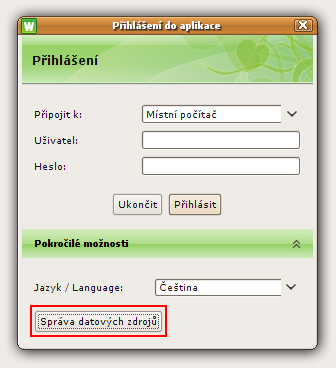
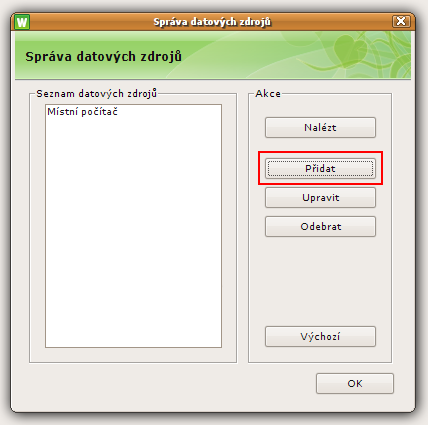
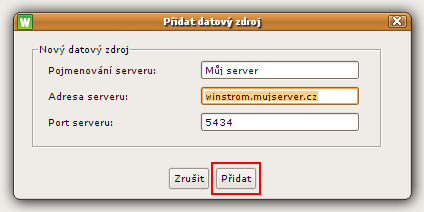
Následně budete vyzváni k vytvoření účtu administrátora aplikace.
Jedna z důležitých otázek je samozřejmě i bezpečnost. WinStrom používá pro ukládání dat PostgreSQL. Nicméně přístup do něj není umožněn přímo, ale jen přes obslužnou aplikaci zvanou WinStrom Server. Ta zajistí autorizaci uživatele, omezení přístupu a také šifrovaní a kompresi dat (při prvním spuštění se vygeneruje certifikát, stejně jako je tomu např. u ssh).
Z běžícího serveru není možné bez autorizace zjistit seznam firem a ani jiná data. Nicméně vše záleží na kvalitě hesla – jméno uživatele či firmy není správným kandidátem. Dalšího zabezpečení je možné dosáhnout i dalšími cestami, např. VPN.
Veškerá data aplikace jsou ukládána v databázi, kterou je nutné zálohovat. Pokud použijete funkci WinStromu a provedete ruční zálohování z aplikace, získáte soubor, který je vytvořen pomocí programu pg_dump. Lze tedy využít tohoto faktu a zálohovat automatizovaně. K tomu lze využít libovolný nástroj pro zálohování PostgreSQL.
Ukážeme si jednoduchý skript, který lze volat programem cron. Vytvořte tedy soubor /etc/cron.daily/winstrom_backup:
#!/bin/bash
DT=`date "+%Y%m%d"`
for DBNAME in `su postgres -c "psql --cluster 8.3/winstrom -l -A -t" | cut -d\| -f 1 | grep -v template0 | grep -v template1 | grep -v postgres`; do
MY_FILE=/tmp/pgsql-backup/$DBNAME-$DT
su postgres -c "/usr/bin/pg_dump --cluster 8.3/winstrom -U postgres $DBNAME -b -D --format=c --compres=9 --file=$MY_FILE.backup"
done
Uvedené zálohy pak obnovujte pomocí klienta WinStrom. Aplikace se automaticky postará o založení uživatelských účtů a registraci firmy v registru firem v databázi centralServer.
Instalační balíček WinStromu zaregistroval i zdroj pro jeho automatické aktualizace pomocí APT. WinStrom tedy bude aktualizován se systémem. Když zaktualizujete server a klient se znovu připojí, zjistí rozdíl a stáhne si změny aplikace ze serveru. Tato vlastnost současně umožňuje, abyste se jedním klientem připojovali na více různých verzí serverů (ne vždy chcete server aktualizovat okamžitě).
Obvykle s aktualizací programu dojde i ke změně databázového schématu. Server zajišťuje automatické provedení změn v databázi při prvním spuštění. Protože PostgreSQL umožňuje transakcí hlídat i změny schématu databáze, nemusíte se bát, že by došlo k nekonzistenci dat při selhání aktualizace.
Technickou zajímavostí serveru je, že používá protokolový multiplex. Proto na jednom portu běží HTTP a HTTPS (založené na Jetty), vlastní protokol založený na RMI a chráněný přístup k databázi. Zkuste přistoupit na http://localhost:5434/ a https://localhost:5434/. Důvodem této integrace je jednodušší nastavování firewallu – pokud máte server za ADSL modemem, stačí přesměrovat jen jeden port.
Do budoucna je také plánované rozhraní, které umožní napojovat WinStrom na různé další aplikace. Jeho návrh najdete na WinStrom 10 a REST API.
Nástroje: Tisk bez diskuse
Tiskni
Sdílej:
![]()
![]()
![]()
![]()
![]()
![]()
Zdravím,
u síťového přístupu u verze Mini je požadováno, aby server byl ve stejné síťi jako klient (kontrolována je maska podsítě a IP adresy). V budoucnu přibudou také další funkce (pozvánka, průchod přes firewally), které nebudou ve variantě mini.
Pokud jsem to tedy dobře pochopil - ve vašem případě by vám z routeru měl WinStrom Mini běžet i nadále.
S pozdravem
Petr Ferschmann
PS: ano víme, že obejít toto technické omezení není nijak složité a prokázání tohoto faktu složité naopak je. Nicméně porušíte licenční podmínky.
Není to tím, že mají všechno v jednom balíčku? Tzn. klientskou část i server? Já zatím zkoušel jen volně stažitelnou verzi - a myslím, že bylo vše v jednom balíku...
Dobrý den
Teď jsem zkoušel naistalovat Winstrom na server (ve virtuálu) bez grafického prostředí. A pak nešlo vytvořit firmu (nebo obnovit ze zálohy), hlásilo to problém s hibernate session ... Na netu jsem nikde nenašel kterým balíkem to opravit. Zkoušel jsem nainstalovat xorg a pak přes ssh a forward X spustit Winstrom, ale při vytvoření firmy stále stejná chyba.
Mohu se zeptat, čím to odstranit. Co je k tomu potřeba?
Testováno na Debian lenny poslední aktualizace.
ps: když naistaluju Debian včetně grafického rozhraní, tak vše jede OK, tak to bude asi způsobeno nějakou závislostí.
Dobrý den,
stránky abclinuxu nejsou ty správné pro technickou podporu. Nicméně se Vám pokusím odpovědět.
Na serveru jste zvolil, že se jedná o síťovou instalaci? Podaří se Vám do aplikace přihlásit - tj. přihlášení jde, ale nejde výběr firmy? Jakou verzi používáte?
Pokud přihlášení jde a používáte verzi vyšší než 10.4.8, potřeboval bych vidět obsah souboru /var/log/winstrom.log a také výstup příkazů:
/etc/init.d/winstrom status
netstat -ltn
Vše prosím pošlete na adresu info(zavináč)winstrom.cz.
Děkuji.
S pozdravem
Petr Ferschmann
Tak uvedený problém byl již vyřešen.
Jen doplním, že jsem zkusil znovu naistalovat server debian lenny bez grafického rozhraní a nasadit winstrom a pak vše jelo.
Zajímavé, instalaci jsem provedl stejně jak předtím, ale to už je vedlejší.